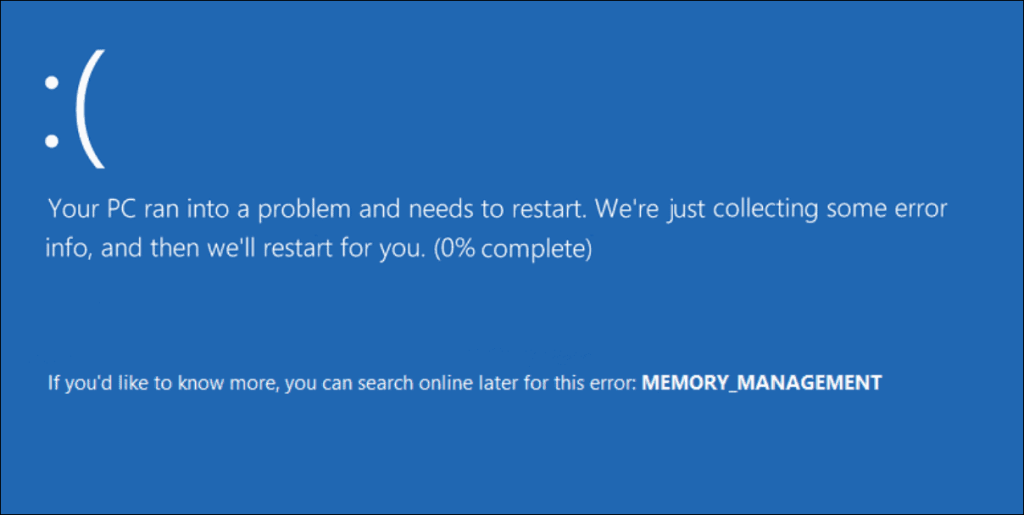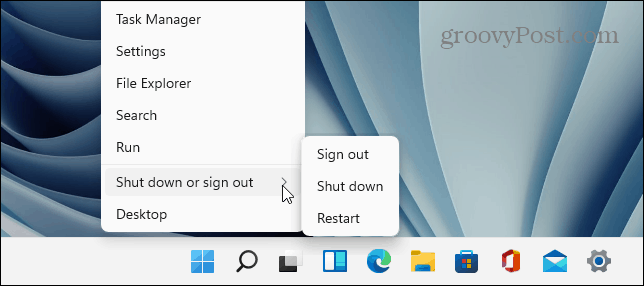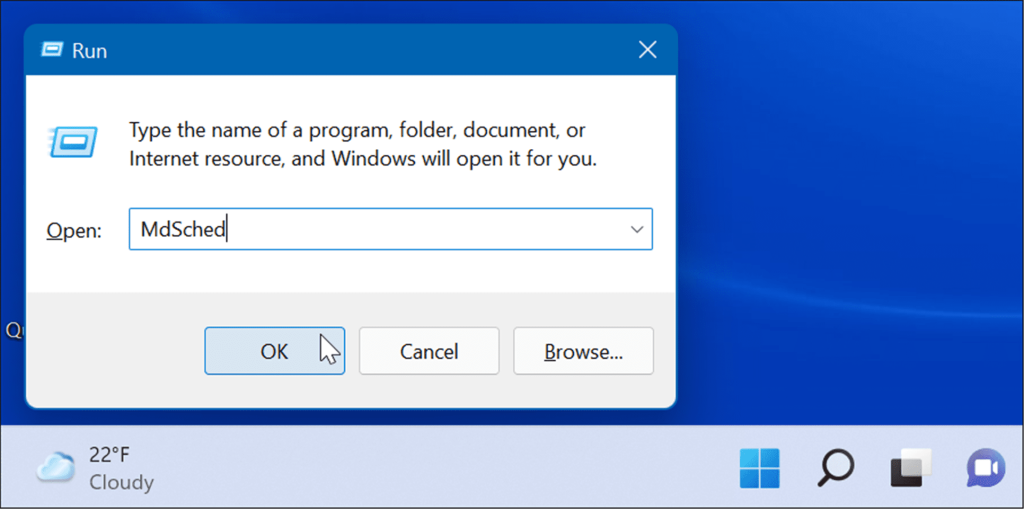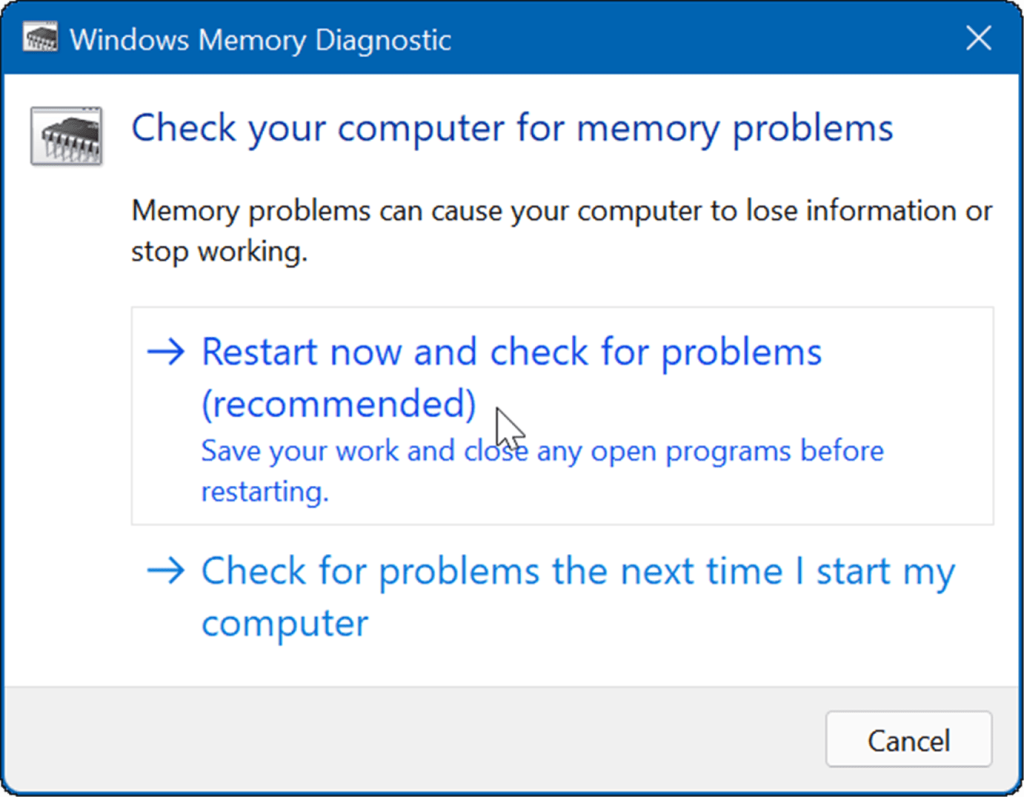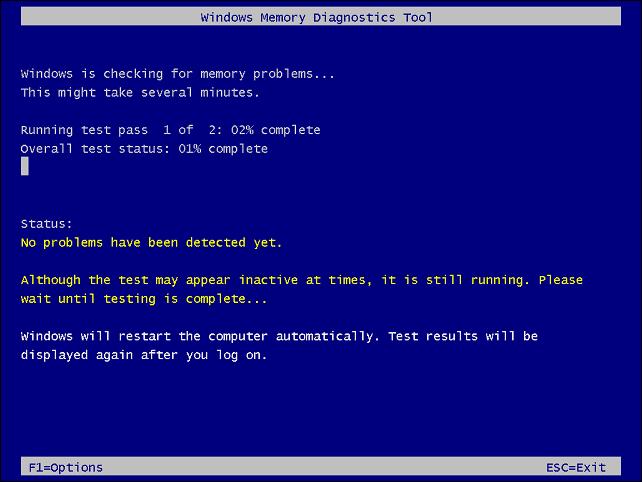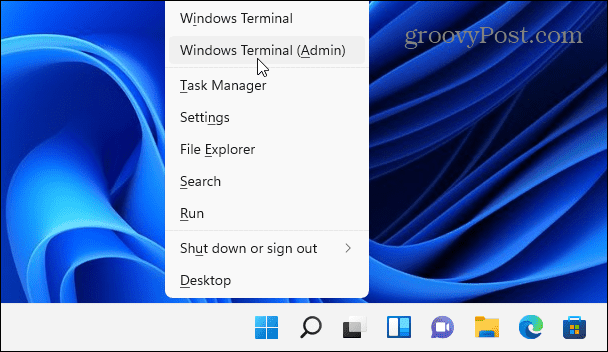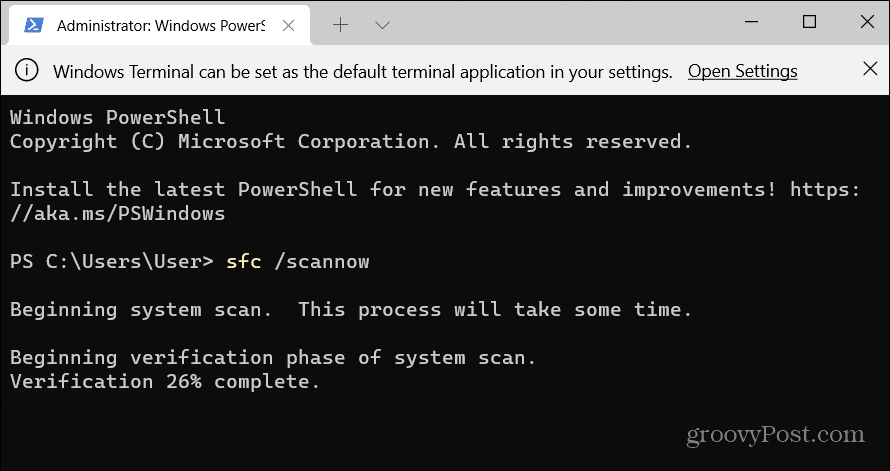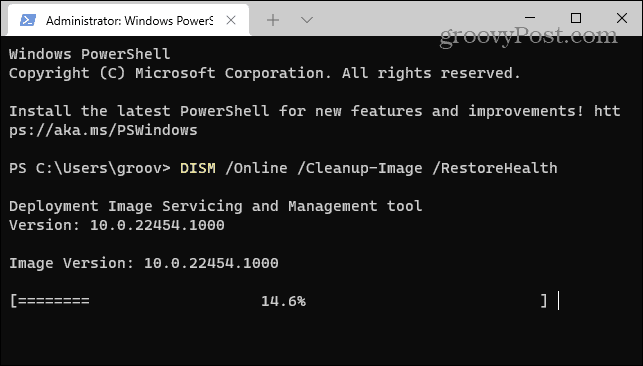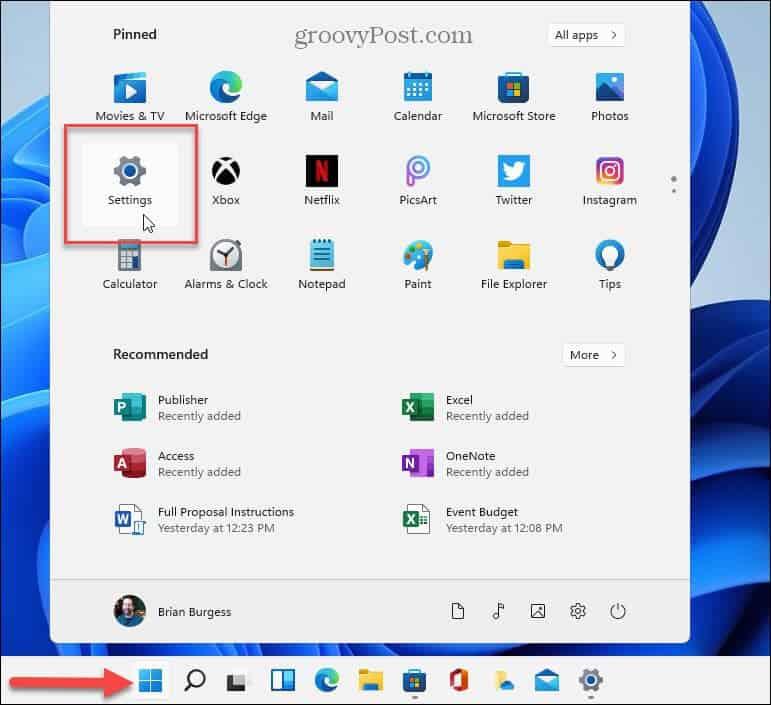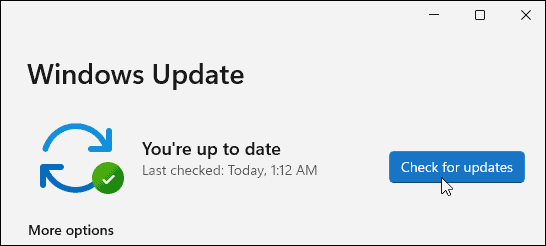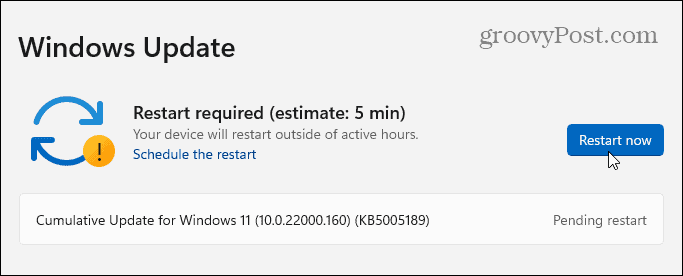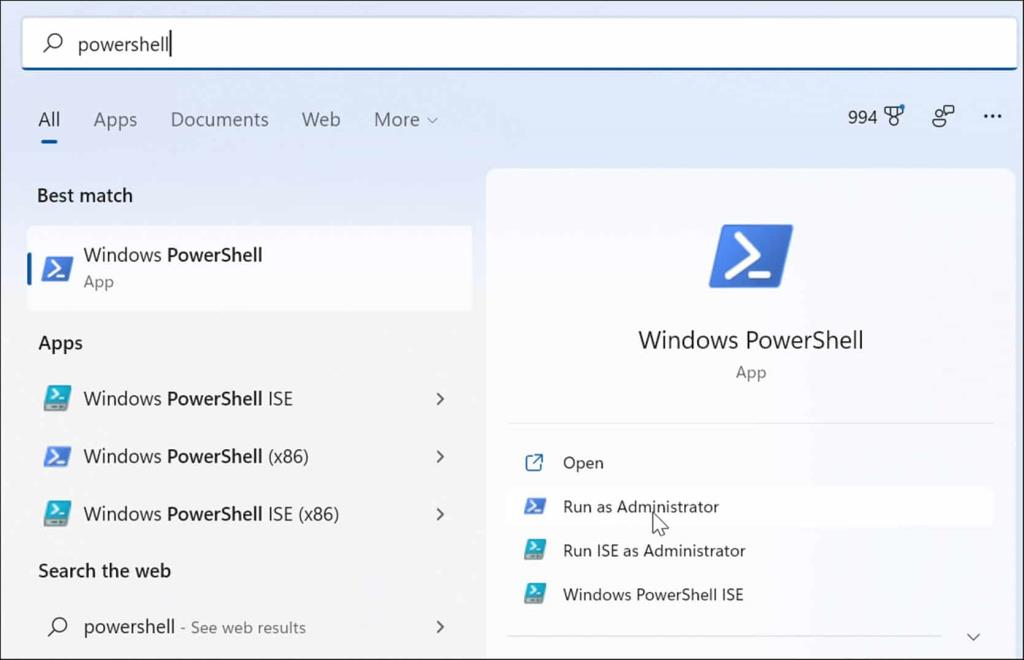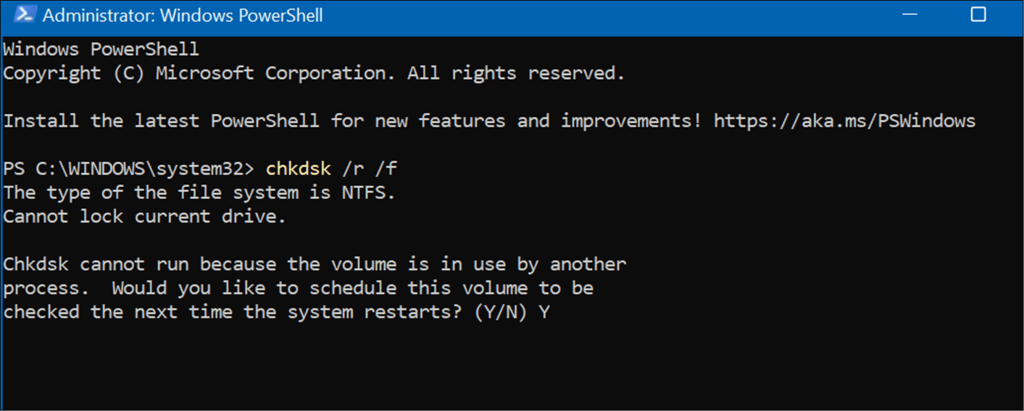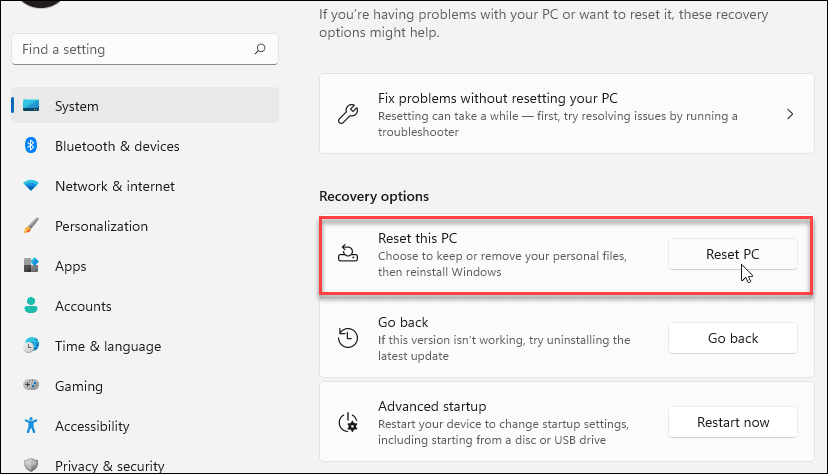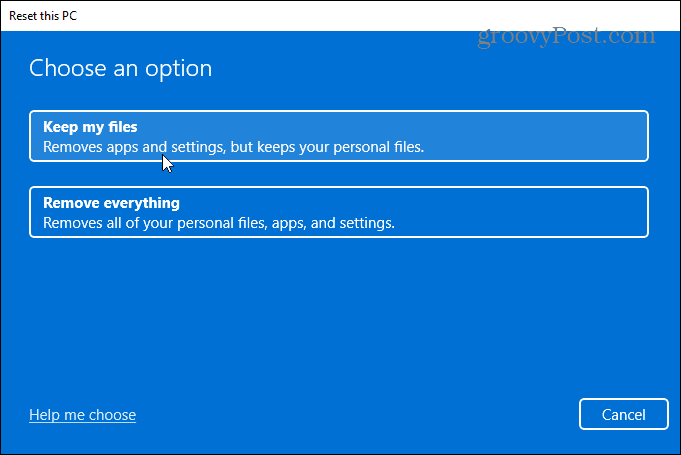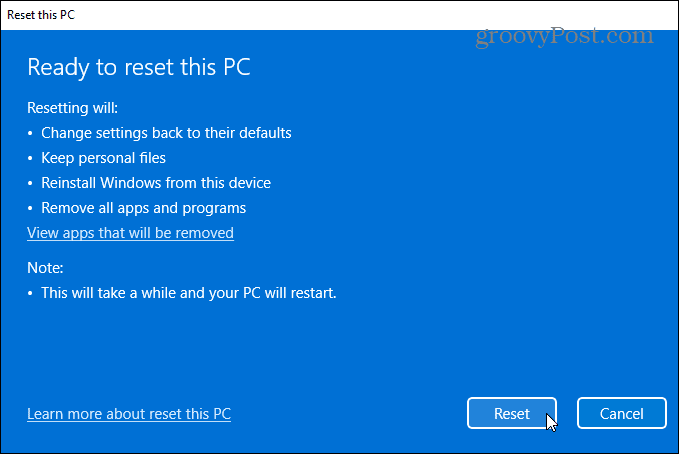Als je systeem crasht en je een blauw scherm of BSOD krijgt, heb je misschien de Windows 11 stopcode-geheugenbeheerfout gezien . Het zal MEMORY_MANAGEMENT op het scherm weergeven, wat aangeeft dat er een probleem is met het geheugenbeheer van uw systeem.
Het kan (of niet) vergezeld gaan van een stopcode zoals 0x0000001A , bijvoorbeeld. Soms kunt u de fout oplossen met een eenvoudige herstart, maar vaak zijn er aanvullende stappen voor probleemoplossing nodig.
Als u de fout op uw Windows 11-pc krijgt, volgen hier enkele oplossingen die u kunt toepassen en scans die u kunt uitvoeren om uw systeem weer aan de praat te krijgen.
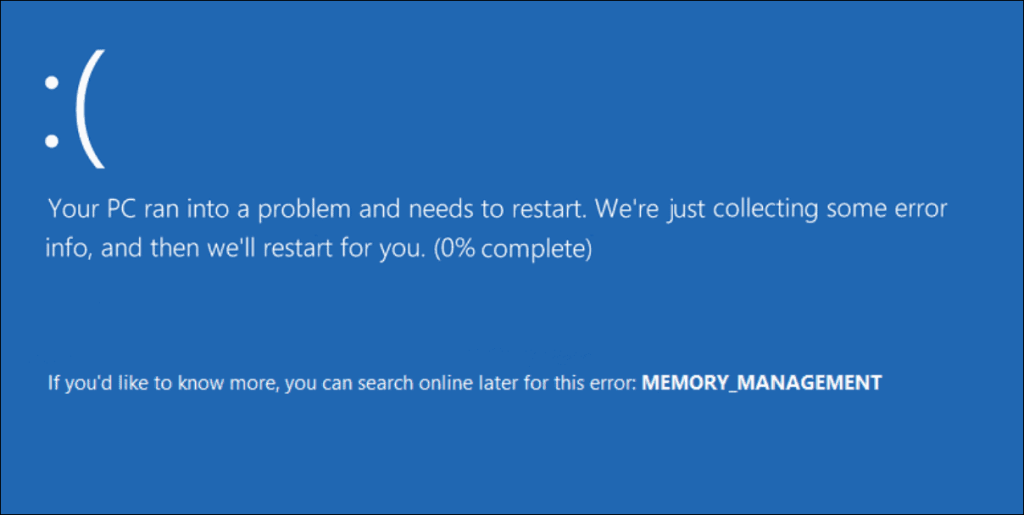
Start uw pc opnieuw op
Er zijn verschillende redenen waarom u de Stop Code Memory Management-fout krijgt. Dingen zoals corrupte hardwarestuurprogramma's of besturingssysteembestanden kunnen het probleem veroorzaken. Een worstcasescenario is een hardwarestoring.
Voordat je te diep gaat in het probleemoplossing konijnenhol, begin met een herstart van Windows 11 . Dat wist de systeem- en app-cache en zorgt voor een nieuwe sessie.
Om opnieuw op te starten, klikt u met de rechtermuisknop op de knop Start en klikt u op Afsluiten of afmelden > Opnieuw opstarten .
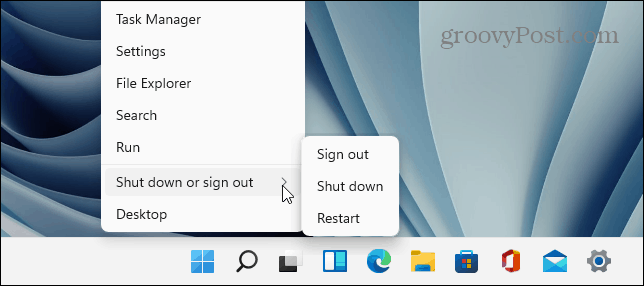
Als een eenvoudige herstart de fout niet oplost, gaat u verder met een (of twee) van de volgende stappen om uw pc te laten werken.
Windows Geheugendiagnoseprogramma uitvoeren
Probeer vervolgens een diagnostische scan uit te voeren van uw geïnstalleerde geheugen of RAM. Windows heeft een ingebouwde tool die op fouten zal scannen.
Voer de volgende stappen uit om een Windows Memory Diagnostic-toolscan uit te voeren:
- Druk op de sneltoets Windows-toets + R om het dialoogvenster Uitvoeren te openen, typ MdSched en druk op Enter of klik op OK .
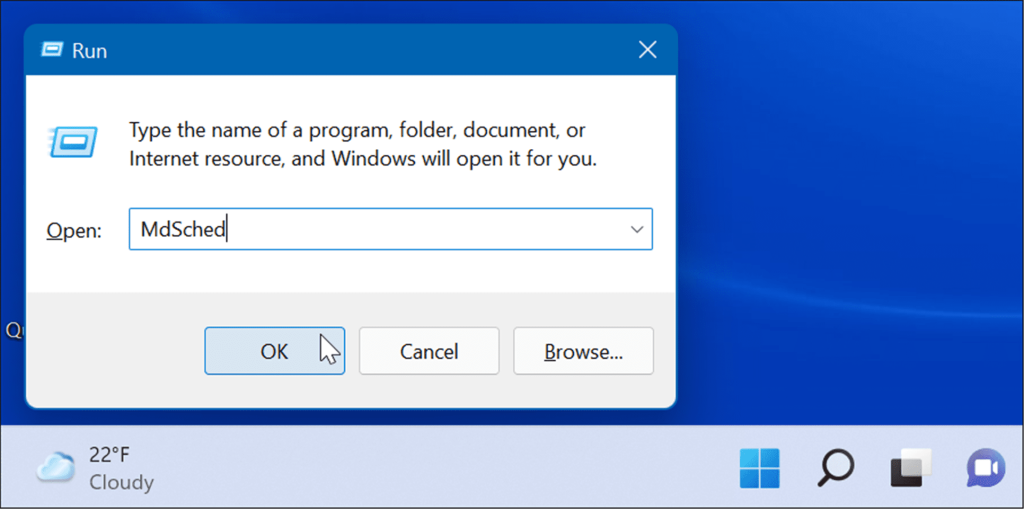
- Wanneer de Windows Memory Diagnostic -tool wordt gestart, klikt u bovenaan op de optie Nu opnieuw opstarten en controleren op problemen .
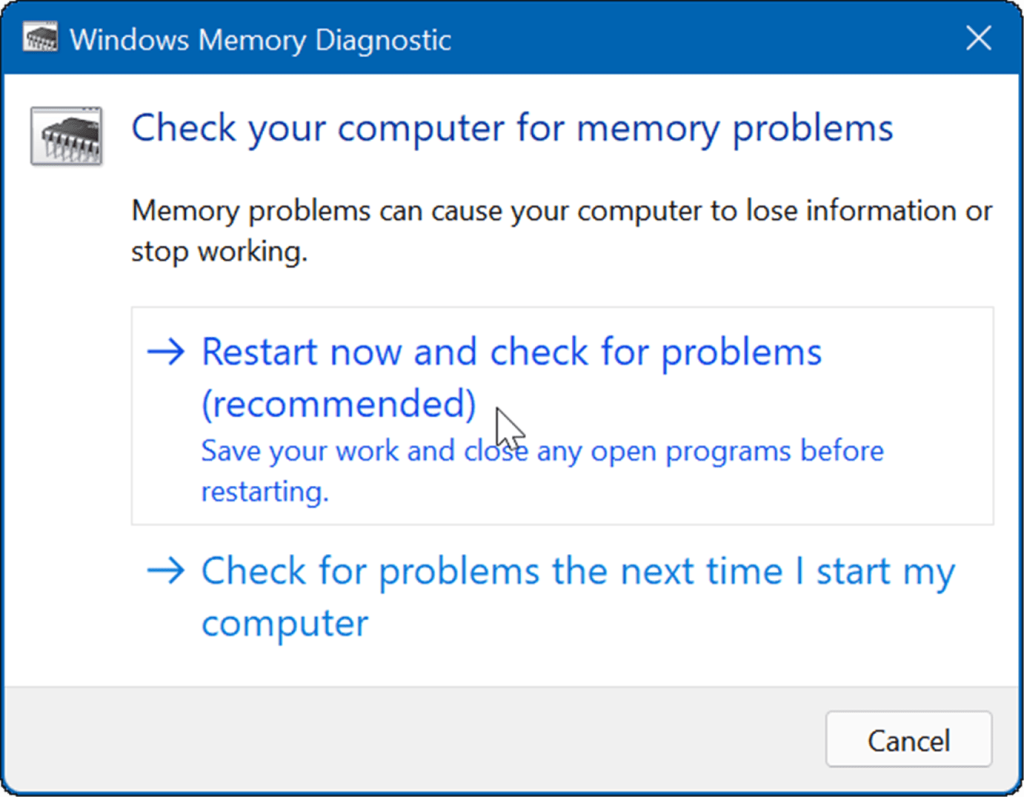
- Wanneer uw computer opnieuw opstart, voert de tool een diagnostische scan uit van het RAM-geheugen van uw systeem.
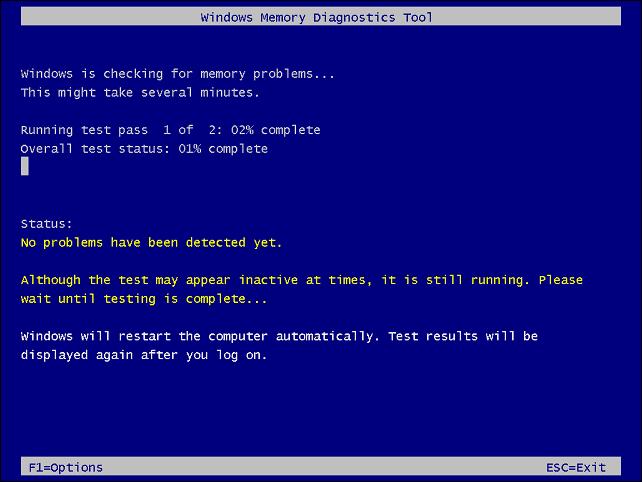
- Houd er rekening mee dat deze test enkele minuten kan duren. Dus misschien wil je een kopje koffie pakken terwijl het klaar is. Als er geen fouten worden gevonden, wilt u misschien een tweede diagnostische scan uitvoeren met memtest86+ voor een tweede blik. Memtest86+ is gratis en open source.
Voer DISM en SFC Scan uit
Als uw systeembestanden beschadigd zijn, kan dit problemen veroorzaken met het geheugenbeheer op uw pc. Door een Deployment Image System Management DISM- scan en een System File Checker SFC -scan uit te voeren, worden corrupte bestanden gedetecteerd en vervangen door werkende.
Voer eerst een SFC -scan uit door het volgende te doen:
- Klik met de rechtermuisknop op de Start-knop en selecteer Windows Terminal (Admin) in het menu.
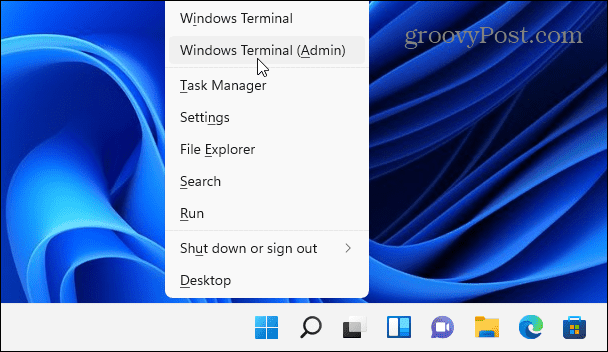
- Typ vervolgens de volgende opdracht in de terminal en druk op Enter :
sfc /scannow
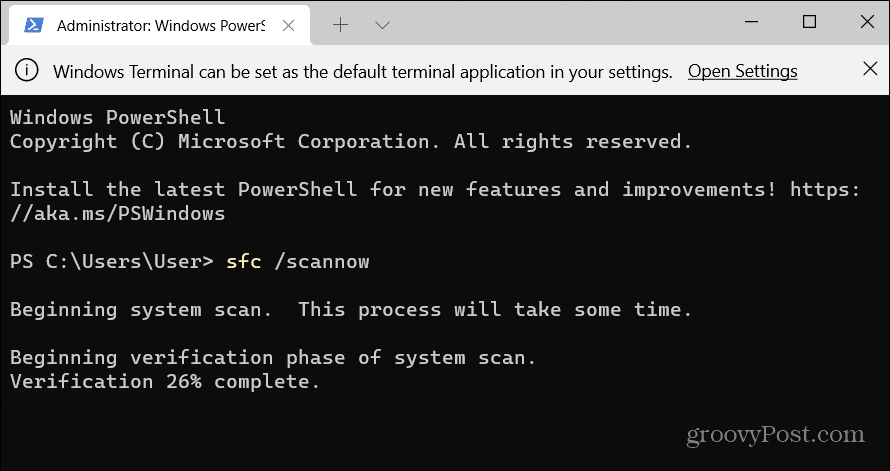
- Als de SFC-scan fouten detecteert maar de corrupte bestanden niet kan herstellen, voert u een DISM- scan uit. Het detecteert fouten en vervangt corrupte bestanden door werkende bestanden rechtstreeks van Microsoft-servers. Voer de volgende opdracht uit in de terminal.
DISM /Online /Opschonen-Image /RestoreHealth
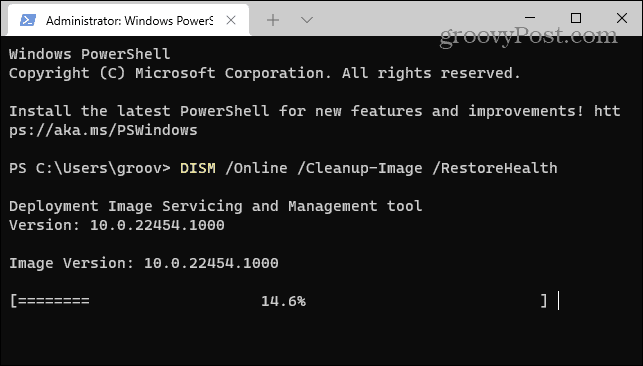
Controleren op updates
Het up-to-date houden van uw Windows-systeem is essentieel voor de veiligheid en stabiliteit van uw pc. Bovendien kan Windows Update hardwarestuurprogramma's vinden die moeten worden bijgewerkt.
Ga als volgt te werk om Windows 11 handmatig bij te werken :
- Klik op de knop Start en kies het pictogram Instellingen . U kunt ook de sneltoets Windows-toets + I gebruiken om deze rechtstreeks te openen.
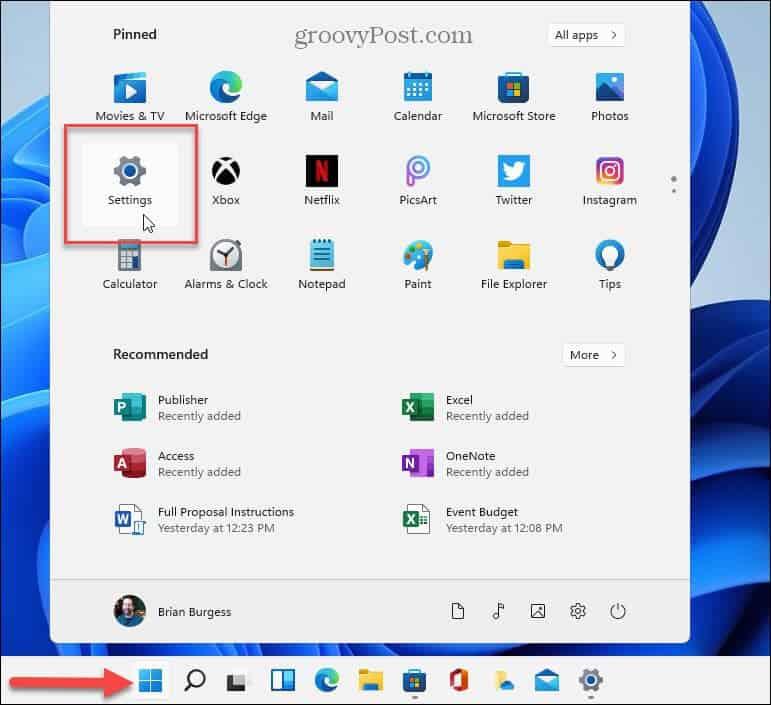
- Klik op Windows Update in de zijbalk aan de linkerkant en klik op de knop Controleren op updates .
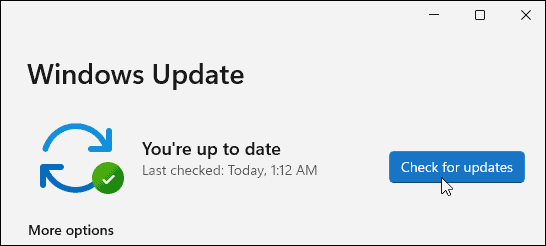
- Installeer eventuele beschikbare updates en start uw pc indien nodig opnieuw op.
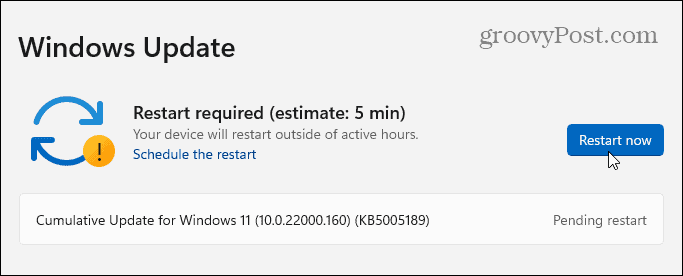
- Als Windows is bijgewerkt, kunt u hardware-updates zoeken via het updatehulpprogramma van de fabrikant (indien aanwezig). Als uw systeem geen OEM-update-app heeft, kijk dan op de ondersteuningssite van de fabrikant om updates te downloaden.

Schijf controleren op fouten
Als het Windows-bestandssysteem in orde is, het RAM-geheugen goed is en uw systeem up-to-date is, krijgt u mogelijk nog steeds de Stop Code Memory Management-fout. Een andere plaats om te controleren is uw schijf door het hulpprogramma Schijf controleren uit te voeren .
Voer de volgende stappen uit om het hulpprogramma uit te voeren om te controleren op fouten op uw schijf:
- Open het menu Start en zoek naar PowerShell .
- Klik vervolgens op Als administrator uitvoeren in de rechterkolom.
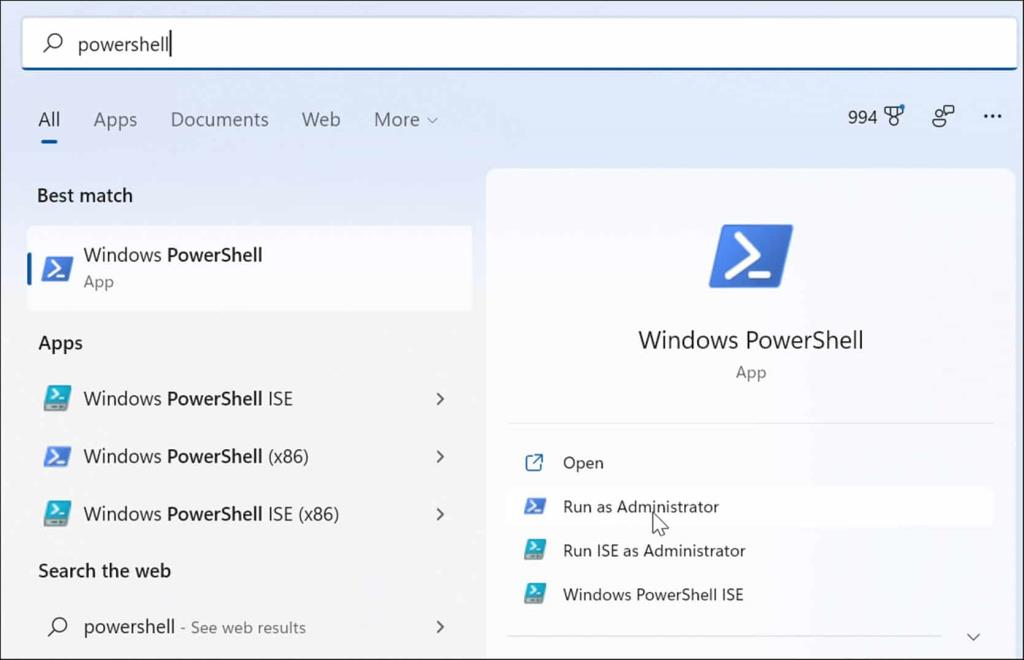
- Voer de volgende opdracht uit wanneer de terminal wordt geopend en druk op Enter .
chkdsk /r /f
- De volgende keer dat u opnieuw opstart, wordt u gevraagd om een scan te plannen. Typ Y en druk op Enter .
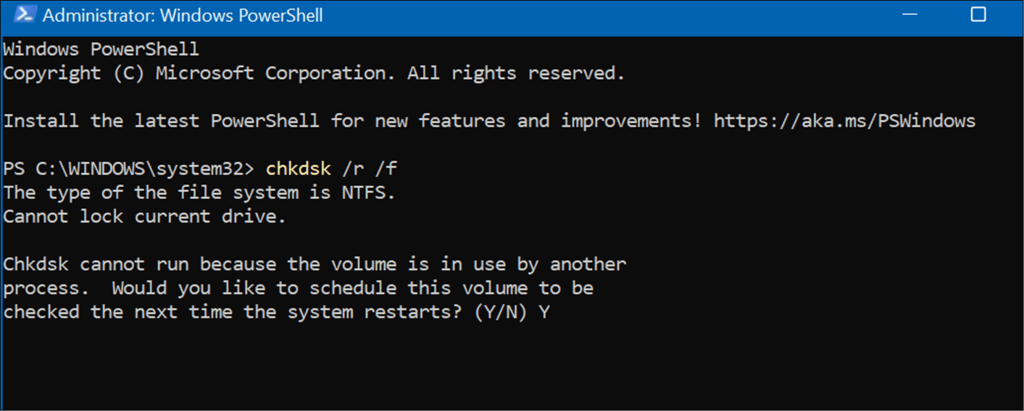
Reset je pc
Als de bovenstaande opties niet werken, wilt u de optie Deze pc opnieuw instellen gebruiken. Met deze optie kunt u uw bestanden behouden, maar al uw apps en instellingen worden verwijderd omdat Windows 11 zichzelf in wezen opnieuw installeert.
Opmerking: Voordat u deze drastische actie onderneemt, moet u eerst een volledige systeemback-up maken (vooral uw belangrijkste bestanden), zodat u deze kunt herstellen als er iets misgaat.
Gebruik de volgende stappen om uw pc opnieuw in te stellen:
- Open Start > Instellingen > Systeemherstel en klik op de knop Pc opnieuw instellen onder het gedeelte Herstelopties .
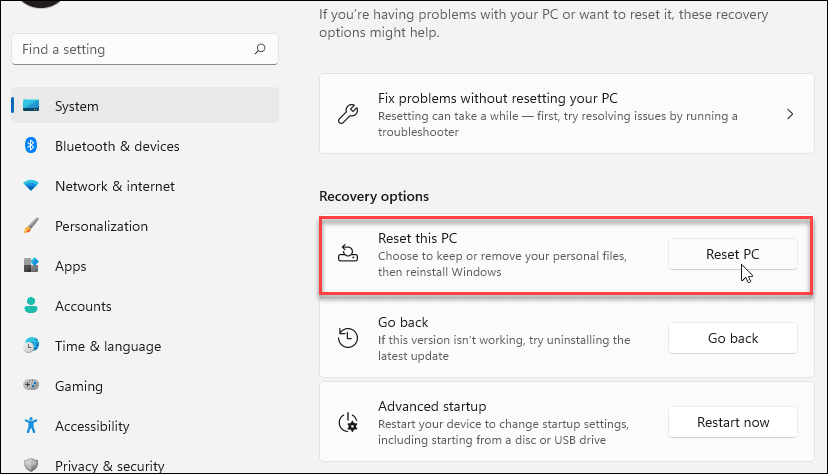
- Wanneer het blauwe menu Kies een optie verschijnt, selecteert u de optie Mijn bestanden behouden.
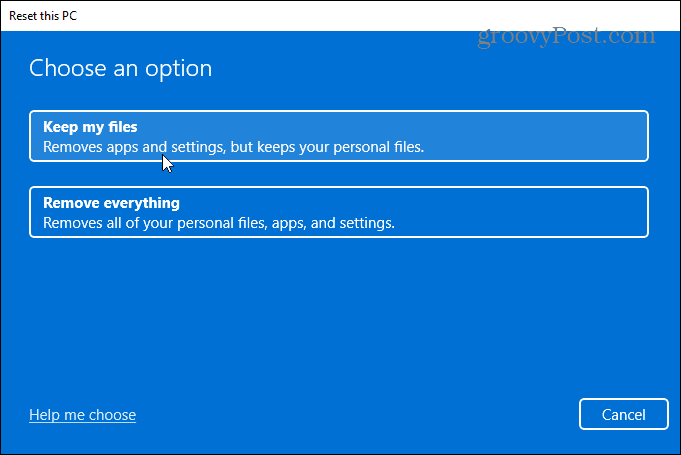
- Nu is het gewoon een kwestie van de instructies op het scherm volgen en controleren of alles correct is. Dit proces kan enige tijd duren en uw pc zal een paar keer opstarten.
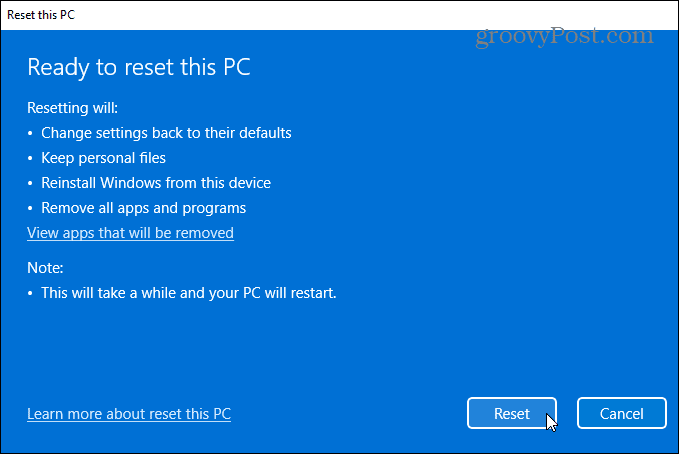
Lees onze handleiding over het resetten van Windows 11 voor de volledige stapsgewijze instructies .
Nadat het proces is voltooid, zou uw systeem met succes moeten werken. Als dit echter niet het geval is, kunt u overwegen een schone installatie van Windows 11 uit te voeren .
Windows Stop Code Geheugenfout herstellen
Het is belangrijk op te merken dat deze softwareoplossingen alleen goed zijn als je werkende hardware hebt. De chkdsk-scan kan bijvoorbeeld een defecte harde schijf vinden en u moet deze vervangen. Of misschien detecteert het Windows Memory Diagnostic-hulpprogramma slecht RAM-geheugen.
In dat geval kunt u proberen de geheugenmodules opnieuw te plaatsen als u er toegang toe hebt. Het RAM-geheugen kan echter defect zijn en ook vervangen moeten worden.
Kijk voor meer informatie over het oplossen van problemen met Windows 11 hoe u de fout met gevonden corrupte bestanden van Windows Resource Protection kunt oplossen of hoe u 100 procent schijfgebruik kunt herstellen . Als je pc blijft crashen, bekijk dan deze 11 oplossingen wanneer Windows 11 blijft crashen .